指定印表機驅動程式預設設定(Windows)
透過指定預設列印設定,每次可以使用相同的設定列印。例如,若部門策略是僅輸出「2合1」列印件,可以將預設設定設為「2合1」列印。
使用設定檔的優點
減少指定設定的工作量
若註冊預設列印設定,可以減少每次列印時指定設定花費的精力。
若註冊預設列印設定,可以減少每次列印時指定設定花費的精力。
防止列印錯誤
可以避免因指定設定時出錯而出現的列印錯誤。
可以避免因指定設定時出錯而出現的列印錯誤。
降低成本
透過將兩頁列印在一頁上(2合1)或設定黑白色彩模式作為預設設定,可以降低辦公室運行成本。
透過將兩頁列印在一頁上(2合1)或設定黑白色彩模式作為預設設定,可以降低辦公室運行成本。
|
所需條件
|
|
安裝了印表機驅動程式。
|
本節介紹如何將在紙張的雙面列印並且每一面都列印兩頁設定為印表機的預設設定。
根據機器的型號和安裝的選購產品,螢幕可能有所差異。
根據電腦的作業系統,螢幕可能有所差異。
1.
對於Windows XP,選擇[開始]→[印表機和傳真](或[開始]→[控制台]→[印表機和其他硬體]→[印表機和傳真])。
對於Windows Vista,按一下[ ](開始)→選擇[控制台]→[印表機]。
](開始)→選擇[控制台]→[印表機]。
對於Windows 7,按一下[ ](開始)→[裝置和印表機]。
](開始)→[裝置和印表機]。
對於Windows Vista,按一下[
 ](開始)→選擇[控制台]→[印表機]。
](開始)→選擇[控制台]→[印表機]。對於Windows 7,按一下[
 ](開始)→[裝置和印表機]。
](開始)→[裝置和印表機]。
對於Windows Vista
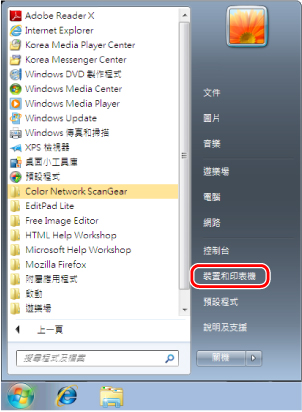
對於Windows 7
2.
在[印表機]資料夾或[裝置和印表機]資料夾中,右鍵按一下要指定預設設定的印表機的圖示→按一下[列印喜好設定]。

對於Windows 7
顯示印表機驅動程式內容對話方塊。
3.
在[頁面設定]頁上,從[版面配置]選擇[2合1]。
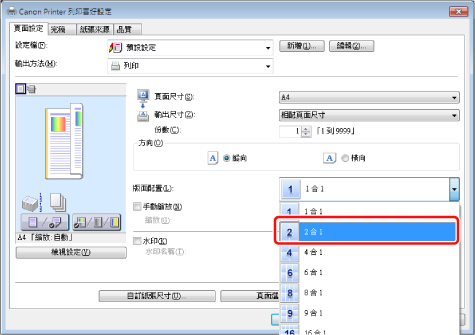
4.
按一下[完稿]。
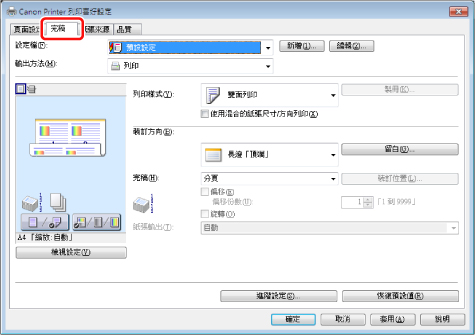
5.
確認[列印樣式]是否已選擇[雙面列印]→按一下[確定]。
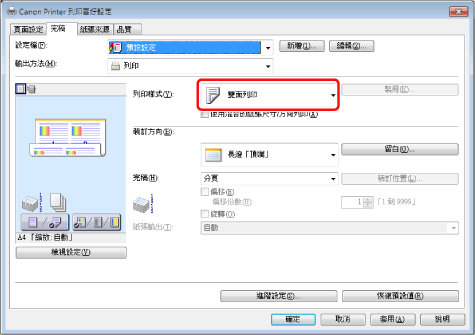
在雙面進行「2合1」列印現已設定為預設設定。